PHP를 열 수 없는 이유는 무엇입니까?
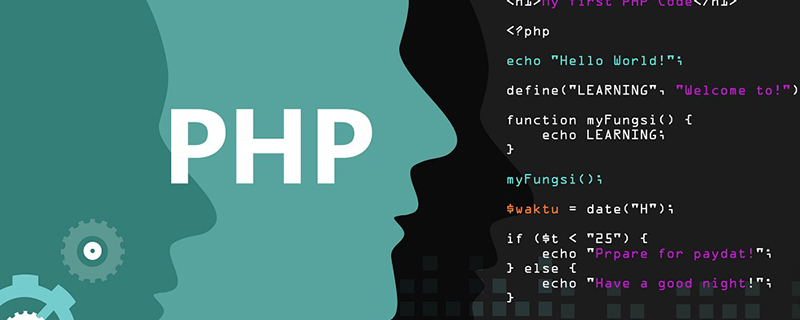
왜 PHP를 열 수 없나요?
IIS가 설치된 머신에서 PHP를 지원하려면 특수 PHP 인터프리터를 설치해야 합니다.
먼저 php-4.3.4-Win32.zip을 다운로드하세요.
구성 단계는 다음과 같습니다.
1) php-4.3.3RC4-Win32.zip의 모든 파일과 폴더의 압축을 풀고 C:\php4\ 폴더에 넣지 마세요.
2) php4 폴더에 들어가서 루트 디렉터리와 하위 디렉터리를 확인한 다음 모든 .dll 파일을 복사하여 C:\WINNT\system32(WIN2K) 또는 C:\WINDOWS\system32(WINXP)에 붙여넣습니다.
3) PHP를 복사합니다. php4 폴더의 .ini-dist 및 php.exe 파일을
C:\WINNT\(WIN2K) 또는 C:\WINDOWS\(WINXP)로 변경하고 php.ini-dist 파일을 php ini
4로 변경합니다. ) php.ini를 두 번 클릭하여 구성 파일을 열고 다음 세 가지를 수정합니다.
1> Extension_dir = "C:\php4\extensions"를 php4
2>를 설치한 확장 폴더 경로로 변경합니다. ;cgi.force_redirect = 1에서 cgi.force_redirect = 0
3> Register_globals = Off에서 Register_globals = On
4>으로 변경하세요. Windows Extensions 섹션을 찾으면 다음 코드가 표시됩니다.
; ;extension=php_bz2.dll ;extension=php_cpdf.dll ;extension=php_crack.dll ;extension=php_curl.dll ;extension=php_db.dll ;extension=php_dba.dll ;extension=php_dbase.dll ;extension=php_dbx.dll ;extension=php_domxml.dll ;extension=php_exif.dll ;extension=php_fdf.dll ;extension=php_filepro.dll ;extension=php_gd2.dll ;extension=php_gettext.dll ;extension=php_hyperwave.dll ;extension=php_iconv.dll ;extension=php_ifx.dll ;extension=php_iisfunc.dll ;extension=php_imap.dll ;extension=php_interbase.dll ;extension=php_java.dll ;extension=php_ldap.dll ;extension=php_mbstring.dll ;extension=php_mcrypt.dll ;extension=php_mhash.dll ;extension=php_mime_magic.dll ;extension=php_ming.dll ;extension=php_mssql.dll ;extension=php_msql.dll ;extension=php_oci8.dll ;extension=php_openssl.dll ;extension=php_oracle.dll ;extension=php_pdf.dll ;extension=php_pgsql.dll ;extension=php_printer.dll ;extension=php_shmop.dll ;extension=php_snmp.dll ;extension=php_sockets.dll ;extension=php_sybase_ct.dll ;extension=php_w32api.dll ;extension=php_xmlrpc.dll ;extension=php_xslt.dll ;extension=php_yaz.dll ;extension=php_zip.dll
자세한 내용은 아직 남아 있습니다. 로드해야 하는 .dll 파일이 무엇인지 알 수 있지만 아래처럼 변경할 수 있습니다. 가장 중요한 것은 로드하려는 .dll 파일 앞에 있는 세미콜론( ; )을 제거하는 것입니다.
; ;extension=php_bz2.dll ;extension=php_cpdf.dll ;extension=php_crack.dll ;extension=php_curl.dll ;extension=php_db.dll ;extension=php_dba.dll ;extension=php_dbase.dll ;extension=php_dbx.dll ;extension=php_domxml.dll extension=php_exif.dll ;extension=php_fdf.dll ;extension=php_filepro.dll extension=php_gd2.dll ;extension=php_gettext.dll ;extension=php_hyperwave.dll ;extension=php_iconv.dll ;extension=php_ifx.dll ;extension=php_iisfunc.dll extension=php_imap.dll ;extension=php_interbase.dll ;extension=php_java.dll ;extension=php_ldap.dll ;extension=php_mbstring.dll ;extension=php_mcrypt.dll ;extension=php_mhash.dll ;extension=php_mime_magic.dll ;extension=php_ming.dll ;extension=php_mssql.dll ;extension=php_msql.dll ;extension=php_oci8.dll ;extension=php_openssl.dll ;extension=php_oracle.dll ;extension=php_pdf.dll ;extension=php_pgsql.dll ;extension=php_printer.dll ;extension=php_shmop.dll ;extension=php_snmp.dll ;extension=php_sockets.dll ;extension=php_sybase_ct.dll ;extension=php_w32api.dll ;extension=php_xmlrpc.dll ;extension=php_xslt.dll ;extension=php_yaz.dll ;extension=php_zip.dll
5) 제어판 - 관리 도구 다시 - 인터넷 서비스 관리자, "기본 웹 사이트"를 마우스 오른쪽 버튼으로 클릭하고 "속성"을 선택합니다.
6) "기본 웹 사이트 속성" 창의 "홈 디렉터리" 탭을 선택하고 "구성"을 클릭합니다. " 버튼을 오른쪽 하단에 클릭하면 "애플리케이션 구성" 창이 나타나면 "애플리케이션 매핑" 아래의 "추가" 버튼을 클릭하고 다음 프로그램 매핑을 추가합니다.
실행 파일: C:\php4\php.exe %s %s(즉, php4 폴더 경로)
확장자: .php
구성을 완료하려면 확인하세요!
7) "기본 웹 사이트 속성" 창의 "ISAPI 필터" 탭으로 전환하고 " 오른쪽의 "추가" 버튼을 클릭하고 다음 A 필터를 추가하세요:
필터 이름: PHP
실행 파일: C:\php4\sapi\php4isapi.dll (즉, php4 폴더의 sapi 폴더 경로)
확인 후 "인터넷 서비스" 관리자"를 닫습니다
8) 계속해서 "기본 웹 사이트 속성" 창의 "문서" 탭으로 전환하고 오른쪽의 "추가" 버튼을 클릭한 후 다음 "활성화"를 추가합니다 기본 문서":
index.php index.php3 index.php4 잠깐, 필요에 따라 다릅니다
왼쪽의 "↑" 버튼을 클릭하면 index.php 문서가 맨 위로 올라갑니다
이제 귀하의 IIS도 PHP를 지원합니다.
PHP 관련 지식이 더 많으면 PHP 중국어 웹사이트를 방문하세요!
위 내용은 PHP를 열 수 없는 이유는 무엇입니까?의 상세 내용입니다. 자세한 내용은 PHP 중국어 웹사이트의 기타 관련 기사를 참조하세요!

핫 AI 도구

Undresser.AI Undress
사실적인 누드 사진을 만들기 위한 AI 기반 앱

AI Clothes Remover
사진에서 옷을 제거하는 온라인 AI 도구입니다.

Undress AI Tool
무료로 이미지를 벗다

Clothoff.io
AI 옷 제거제

Video Face Swap
완전히 무료인 AI 얼굴 교환 도구를 사용하여 모든 비디오의 얼굴을 쉽게 바꾸세요!

인기 기사

뜨거운 도구

메모장++7.3.1
사용하기 쉬운 무료 코드 편집기

SublimeText3 중국어 버전
중국어 버전, 사용하기 매우 쉽습니다.

스튜디오 13.0.1 보내기
강력한 PHP 통합 개발 환경

드림위버 CS6
시각적 웹 개발 도구

SublimeText3 Mac 버전
신 수준의 코드 편집 소프트웨어(SublimeText3)

뜨거운 주제
 7672
7672
 15
15
 1393
1393
 52
52
 1206
1206
 24
24
 91
91
 11
11
 73
73
 19
19
 Ubuntu 및 Debian용 PHP 8.4 설치 및 업그레이드 가이드
Dec 24, 2024 pm 04:42 PM
Ubuntu 및 Debian용 PHP 8.4 설치 및 업그레이드 가이드
Dec 24, 2024 pm 04:42 PM
PHP 8.4는 상당한 양의 기능 중단 및 제거를 통해 몇 가지 새로운 기능, 보안 개선 및 성능 개선을 제공합니다. 이 가이드에서는 Ubuntu, Debian 또는 해당 파생 제품에서 PHP 8.4를 설치하거나 PHP 8.4로 업그레이드하는 방법을 설명합니다.
 이전에 몰랐던 후회되는 PHP 함수 7가지
Nov 13, 2024 am 09:42 AM
이전에 몰랐던 후회되는 PHP 함수 7가지
Nov 13, 2024 am 09:42 AM
숙련된 PHP 개발자라면 이미 그런 일을 해왔다는 느낌을 받을 것입니다. 귀하는 상당한 수의 애플리케이션을 개발하고, 수백만 줄의 코드를 디버깅하고, 여러 스크립트를 수정하여 작업을 수행했습니다.
 PHP 개발을 위해 Visual Studio Code(VS Code)를 설정하는 방법
Dec 20, 2024 am 11:31 AM
PHP 개발을 위해 Visual Studio Code(VS Code)를 설정하는 방법
Dec 20, 2024 am 11:31 AM
VS Code라고도 알려진 Visual Studio Code는 모든 주요 운영 체제에서 사용할 수 있는 무료 소스 코드 편집기 또는 통합 개발 환경(IDE)입니다. 다양한 프로그래밍 언어에 대한 대규모 확장 모음을 통해 VS Code는
 JWT (JSON Web Tokens) 및 PHP API의 사용 사례를 설명하십시오.
Apr 05, 2025 am 12:04 AM
JWT (JSON Web Tokens) 및 PHP API의 사용 사례를 설명하십시오.
Apr 05, 2025 am 12:04 AM
JWT는 주로 신분증 인증 및 정보 교환을 위해 당사자간에 정보를 안전하게 전송하는 데 사용되는 JSON을 기반으로 한 개방형 표준입니다. 1. JWT는 헤더, 페이로드 및 서명의 세 부분으로 구성됩니다. 2. JWT의 작업 원칙에는 세 가지 단계가 포함됩니다. JWT 생성, JWT 확인 및 Parsing Payload. 3. PHP에서 인증에 JWT를 사용하면 JWT를 생성하고 확인할 수 있으며 사용자 역할 및 권한 정보가 고급 사용에 포함될 수 있습니다. 4. 일반적인 오류에는 서명 검증 실패, 토큰 만료 및 대형 페이로드가 포함됩니다. 디버깅 기술에는 디버깅 도구 및 로깅 사용이 포함됩니다. 5. 성능 최적화 및 모범 사례에는 적절한 시그니처 알고리즘 사용, 타당성 기간 설정 합리적,
 PHP에서 HTML/XML을 어떻게 구문 분석하고 처리합니까?
Feb 07, 2025 am 11:57 AM
PHP에서 HTML/XML을 어떻게 구문 분석하고 처리합니까?
Feb 07, 2025 am 11:57 AM
이 튜토리얼은 PHP를 사용하여 XML 문서를 효율적으로 처리하는 방법을 보여줍니다. XML (Extensible Markup Language)은 인간의 가독성과 기계 구문 분석을 위해 설계된 다목적 텍스트 기반 마크 업 언어입니다. 일반적으로 데이터 저장 AN에 사용됩니다
 문자열로 모음을 계산하는 PHP 프로그램
Feb 07, 2025 pm 12:12 PM
문자열로 모음을 계산하는 PHP 프로그램
Feb 07, 2025 pm 12:12 PM
문자열은 문자, 숫자 및 기호를 포함하여 일련의 문자입니다. 이 튜토리얼은 다른 방법을 사용하여 PHP의 주어진 문자열의 모음 수를 계산하는 방법을 배웁니다. 영어의 모음은 A, E, I, O, U이며 대문자 또는 소문자 일 수 있습니다. 모음이란 무엇입니까? 모음은 특정 발음을 나타내는 알파벳 문자입니다. 대문자와 소문자를 포함하여 영어에는 5 개의 모음이 있습니다. a, e, i, o, u 예 1 입력 : String = "Tutorialspoint" 출력 : 6 설명하다 문자열의 "Tutorialspoint"의 모음은 u, o, i, a, o, i입니다. 총 6 개의 위안이 있습니다
 PHP에서 늦은 정적 결합을 설명하십시오 (정적 : :).
Apr 03, 2025 am 12:04 AM
PHP에서 늦은 정적 결합을 설명하십시오 (정적 : :).
Apr 03, 2025 am 12:04 AM
정적 바인딩 (정적 : :)는 PHP에서 늦은 정적 바인딩 (LSB)을 구현하여 클래스를 정의하는 대신 정적 컨텍스트에서 호출 클래스를 참조 할 수 있습니다. 1) 구문 분석 프로세스는 런타임에 수행됩니다. 2) 상속 관계에서 통화 클래스를 찾아보십시오. 3) 성능 오버 헤드를 가져올 수 있습니다.
 php magic 방법 (__construct, __destruct, __call, __get, __set 등)이란 무엇이며 사용 사례를 제공합니까?
Apr 03, 2025 am 12:03 AM
php magic 방법 (__construct, __destruct, __call, __get, __set 등)이란 무엇이며 사용 사례를 제공합니까?
Apr 03, 2025 am 12:03 AM
PHP의 마법 방법은 무엇입니까? PHP의 마법 방법은 다음과 같습니다. 1. \ _ \ _ Construct, 객체를 초기화하는 데 사용됩니다. 2. \ _ \ _ 파괴, 자원을 정리하는 데 사용됩니다. 3. \ _ \ _ 호출, 존재하지 않는 메소드 호출을 처리하십시오. 4. \ _ \ _ get, 동적 속성 액세스를 구현하십시오. 5. \ _ \ _ Set, 동적 속성 설정을 구현하십시오. 이러한 방법은 특정 상황에서 자동으로 호출되어 코드 유연성과 효율성을 향상시킵니다.




